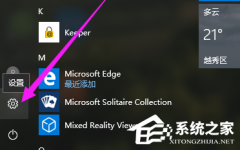联想小新Duet怎么重装系统?重装联想小新Duet系统的方法
联想小新Duet是一款外观十分有个性的笔记本电脑,该笔记本不仅键盘支持[蓝牙/触点]双模式,而且高负载下运行十分的安静,携带起来方便,那么我们如果想要重装这台笔记本要如何操作呢?下面就和小编一起来看看重装联想小新Duet系统的方法吧。

更新日期:2025-04-23
来源:系统之家
我们有时候在使用电脑时,难免会有因为一些不恰当的操作导致出现难以修复的问题,而这个时候就可以和手机一样恢复出厂设置,但一些小伙伴并不清楚要如何去操作,那么下面就和小编一起来看看恢复出厂设置的方法吧。
联想小新恢复出厂设置的方法
方法一:在控制界面中进行操作
1. 首先点击左下角开始菜单再点击设置。
2. 然后选择更新和安全选项。
3. 点击恢复选项,在点击恢复下的开始按钮。
4. 点击下一步。
5. 选择需要删除文件的驱动器。
6. 点击初始化按钮即可。
方法二:重启电脑进入安全模式操作
1. 备份重要数据
在执行联想笔记本恢复出厂设置操作之前,建议先备份重要数据,因为恢复出厂设置将清除所有数据和应用程序。
2. 关机并插入电源
将联想笔记本关机,并插入电源线插头,为了保证不会电源耗尽而关机。
3. 进入恢复模式
按下电源按钮打开笔记本电脑,然后按下F11键进入“系统恢复选项”菜单。你也可以在开机时按下“Novo”按钮(通常是在电源按钮附近的一个小按钮),选择“系统恢复”。
4. 选择系统恢复
在系统恢复选项菜单中,选择“系统恢复”选项。
5. 选择恢复到出厂设置
在接下来的屏幕上,选择“恢复到出厂设置”选项。
6. 确认并开始恢复
系统会显示一个确认消息,询问是否要继续恢复操作。如果你已经备份好了所有数据,确认后就可以开始恢复操作了。根据笔记本硬件和恢复分区的不同,恢复过程可能需要几分钟或几个小时。
7. 恢复完成
完成恢复后,系统会自动重新启动,并显示设置向导,让你重新设置操作系统、语言、网络等选项。
注意:不同型号的联想笔记本电脑可能在恢复出厂设置方面有所不同,以上步骤仅适用于大多数联想笔记本电脑。
如果以上方法都无法操作可以尝试重装系统。
推荐系统下载:联想小新笔记本Windows10【点击下载】
联想小新笔记本Windows10是一款很棒的装机系统,该系统不仅能够帮助用户快速的去进行系统的安装,并且还集成了海量的功能组件和硬件驱动,此外还支持多种第三方软件和游戏,满足用户的个性化需求,有需要的用户可以来本站下载体验。
以上就是系统之家小编为你带来的关于“联想小新如何恢复出厂设置?联想小新恢复出厂设置的方法 “的全部内容了,希望可以解决你的问题,感谢您的阅读,更多精彩内容请关注系统之家官网。
联想小新Duet怎么重装系统?重装联想小新Duet系统的方法
联想小新Duet是一款外观十分有个性的笔记本电脑,该笔记本不仅键盘支持[蓝牙/触点]双模式,而且高负载下运行十分的安静,携带起来方便,那么我们如果想要重装这台笔记本要如何操作呢?下面就和小编一起来看看重装联想小新Duet系统的方法吧。

联想小新Pro16如何重装Win10系统?联想小新Pro16重装Win10的方法
小新Pro16是联想旗下一款十分出色的笔记本电脑,该笔记本电脑不仅屏幕综合素质较好,而且CPU性能释放优秀,还可以全面无死角强悍散热,如果当我们要重装这台笔记本Win10系统时应该怎么操作呢?那么下面就一起跟着小编来看看联想小新Pro16重装Win10的方法。

联想小新Air14如何重装系统?联想小新Air14笔记本重装Win10系统的方法
小新Air14 2023笔记本是联想旗下一款十分优秀的轻薄本,不仅屏幕规格较高,而且厚度重量较上代有进步,整体便携性更强了,性能也丝毫不差,那么如果当我们要重装这台笔记本Win10系统时应该怎么操作呢?那么下面就一起跟着小编来看看联想小新小新Air14 2023重装Win10的方法。

联想小新Air 14 Plus 2022笔记本一键重装Win10系统教程
联想笔记本电脑小新Air14Plus 2022是一款十分受欢迎的高性能游戏轻薄本,配置性能强劲,轻薄,颜值也高,不单可以满足日常学习办公,还可以进行游戏娱乐社交等一系列操作。那么这样的一款笔记本应该如何重装系统呢?我们来看看吧。

联想小新PIN不可用怎么回事?联想小新PIN不可用的解决方法
PIN码是一种常见的身份验证方法,用于保护我们的设备和个人信息。然而,有时候用户可能会遇到一个问题,即联想小新的PIN码不可用。这种情况可能由多种原因引起,包括忘记PIN码、输入错误的PIN码或者系统出现故障,本文将向您介绍联想小新PIN不可用的解决方案。

联想小新时间不准怎么办?联想小新右下角时间不准的解决方法
联想小新时间不准怎么办?当我们所使用的联想小新笔记本电脑出现时间不准确时,就有可能会对我们的日常使用带来一定的困扰,不过不必担心,我们可以采取以下几种方法来解决这个问题,下面就一起来看看吧。

联想小新一直在自动修复开不了机怎么办?一直在自动修复开不了机的解决方法
有很多小伙伴所使用的笔记本都是联想小新,而最近有一些小伙伴经常会遇到陷入无限自动修复循环且无法成功启动的情况,这可能会给您带来困扰和烦恼。然而,请不必过于担心,因为有几种方法可以尝试解决这个问题,一起来看看吧。

联想小新无法识别的usb设备怎么办?联想小新无法识别usb设备的解决方法
当您的联想小新笔记本无法识别USB设备时,可能会给您的使用带来一定的困扰。这种情况通常是由于设备驱动程序问题、连接故障或设备兼容性等原因引起的。但不用担心,以下是一些常见的解决方法,一起来看看吧。

联想小新经常断网怎么办?联想小新经常断网的解决方法
如果您的联想小新经常断网,这可能会给您的网络体验带来不便。断网问题可能由多种原因引起,包括网络配置、信号干扰、驱动程序问题等。以下是一些常见的解决方法,帮助您解决联想小新经常断网的问题,一起来看看吧。

联想小新如何重装Win10系统?联想小新重装Win10系统的方法
联想小新是联想系列中非常出名的电脑,并且使用的用户也不在少数,那么当我们使用联想小新电脑出现死机、系统崩溃等情况的时候要如何去重装系统呢?下面系统之家小编将为您介绍重装的方法,一起来看看吧。

联想小新黑屏无法唤醒怎么办?联想小新黑屏无法唤醒的解决方法
当您遇到联想小新黑屏无法唤醒的情况时,不必过于担忧,因为这是一个相对常见的问题。首先,我们需要了解可能的原因。这可能是由于系统故障、硬件故障或驱动程序问题导致的。接下来,我们将为您提供一些建议和解决方案,帮助您解决这个问题。

联想小新CPU温度过高怎么办?原因分析及解决方法
高温会使CPU降频以防止过热,这意味着CPU的工作速度会变慢,导致系统的整体性能下降。您可能会在运行应用程序、游戏或其他任务时感受到明显的卡顿和延迟。本期教程小编整理了联想小新CPU温度过高的原因分析及解决方法,我们来看看吧。

Win10专业版联想小新2021air15蓝屏重启怎么办?
有时候电脑就像人,脾气大的很,有的小伙伴经常遇上电脑罢工,动不动就蓝屏重启的问题,联想小新2021air15蓝屏重启怎么办?电脑蓝屏首先查看蓝屏代码,才能找到相对应的解决方法,不懂的朋友一起和系统之家小编学习一下联想小新2021air15蓝屏重启解决方法

Win10注册表恢复出厂设置在哪里?Win10注册表恢复出厂设置教学
Win10注册表恢复出厂设置在哪里?有用户使用电脑的时候发现自己的系统注册表设置出现了问题,导致运行一些程序时出现错误提示。那么我们的Win10注册表怎么将它恢复到初始的设置状态呢?来看看具体的操作教程吧。

Win10如何恢复出厂设置?Win10恢复出厂设置的方法
我们有时候在使用电脑时,难免会有因为一些不恰当的操作导致出现难以修复的问题,而这个时候就可以和手机一样恢复出厂设置,但一些小伙伴并不清楚要如何去操作,那么下面就和小编一起来看看恢复出厂设置的方法吧。